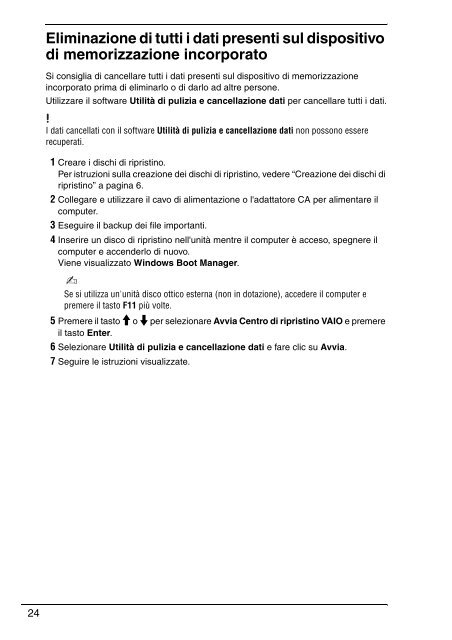Sony VPCY11M1E - VPCY11M1E Guide de dépannage Italien
Sony VPCY11M1E - VPCY11M1E Guide de dépannage Italien
Sony VPCY11M1E - VPCY11M1E Guide de dépannage Italien
You also want an ePaper? Increase the reach of your titles
YUMPU automatically turns print PDFs into web optimized ePapers that Google loves.
Eliminazione di tutti i dati presenti sul dispositivo<br />
di memorizzazione incorporato<br />
Si consiglia di cancellare tutti i dati presenti sul dispositivo di memorizzazione<br />
incorporato prima di eliminarlo o di darlo ad altre persone.<br />
Utilizzare il software Utilità di pulizia e cancellazione dati per cancellare tutti i dati.<br />
I dati cancellati con il software Utilità di pulizia e cancellazione dati non possono essere<br />
recuperati.<br />
1 Creare i dischi di ripristino.<br />
Per istruzioni sulla creazione <strong>de</strong>i dischi di ripristino, ve<strong>de</strong>re “Creazione <strong>de</strong>i dischi di<br />
ripristino” a pagina 6.<br />
2 Collegare e utilizzare il cavo di alimentazione o l'adattatore CA per alimentare il<br />
computer.<br />
3 Eseguire il backup <strong>de</strong>i file importanti.<br />
4 Inserire un disco di ripristino nell'unità mentre il computer è acceso, spegnere il<br />
computer e accen<strong>de</strong>rlo di nuovo.<br />
Viene visualizzato Windows Boot Manager.<br />
Se si utilizza un'unità disco ottico esterna (non in dotazione), acce<strong>de</strong>re il computer e<br />
premere il tasto F11 più volte.<br />
5 Premere il tasto M o m per selezionare Avvia Centro di ripristino VAIO e premere<br />
il tasto Enter.<br />
6 Selezionare Utilità di pulizia e cancellazione dati e fare clic su Avvia.<br />
7 Seguire le istruzioni visualizzate.<br />
24